Windows 8.1:デフォルトで[現在のすべてのアイテムに対してこれを行う]チェックボックスを有効にする
おすすめされた: Windowsの問題を修正し、システムパフォーマンスを最適化するには、ここをクリックしてください
最近の記事で、私は 簡単なトリックをカバー 常にファイルエクスプローラーのコピーダイアログに詳細を表示します。 Windows8.1のファイルエクスプローラーの使いやすさを向上させる別のトリックがあります。 これで 記事、「現在のすべてのアイテムに対してこれを行う」チェックボックスを有効にするための調整を共有したいと思います。 ディフォルト。 このチェックボックスは、ファイルのコピー/移動の確認ダイアログ、またはWindows8.1とWindows8の競合解決ダイアログに表示されます。
デフォルトでは、[現在のすべてのアイテムに対してこれを行う]チェックボックスはオフになっています。 この動作を変更する方法は次のとおりです。
- レジストリエディタを開きます(方法を見る).
- 次のキーに移動します。
HKEY_CURRENT_USER \ Software \ Microsoft \ Windows \ CurrentVersion \ Explorer \ OperationStatusManager
ヒント:できます ワンクリックで任意のレジストリキーにアクセス. このキーが存在しない場合は、作成するだけです。
- 右側のペインに、 ConfirmationCheckBoxDoForAll 価値。 この値が存在しない場合は、この名前のDWORD値を作成します。 このDWORD値は、ファイルエクスプローラーの競合のコピー/移動/削除ダイアログで前述したチェックボックスの状態を処理します。 に設定します 1 デフォルトでチェックされている「現在のすべてのアイテムに対してこれを行う」を設定します。 再度チェックを外すには(デフォルト設定)、ConfirmationCheckBoxDoForAllの値を次のように設定します。 0.
次の例では、 ConfirmationCheckBoxDoForAll に等しい値 1:
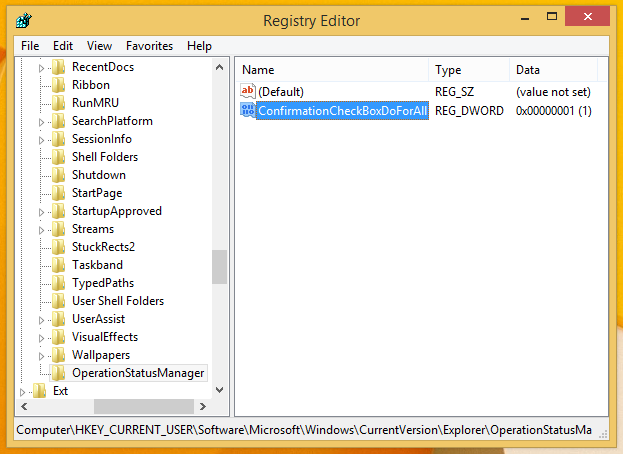 結果は次のとおりです。
結果は次のとおりです。

おすすめされた: Windowsの問題を修正し、システムパフォーマンスを最適化するには、ここをクリックしてください
